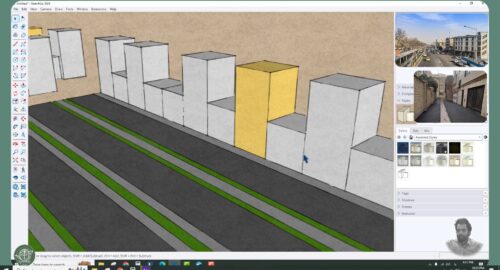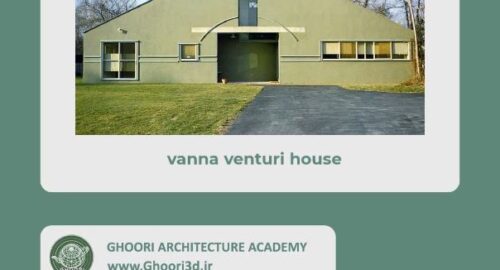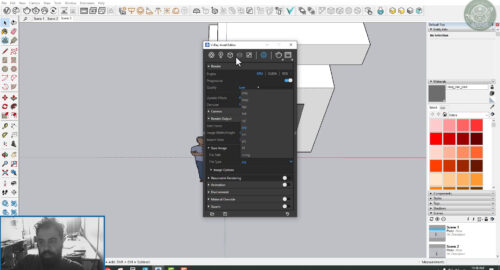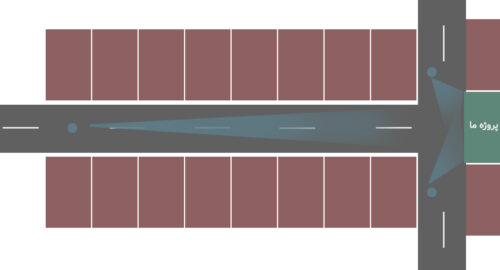آموزش Render Elements در ویری اسکچاپ(V-ray For Sketchup)
در این مقاله قصد داریم به آموزش رایگان المنت های مربوط به رندر در ویری اسکچاپ بپردازیم.
به وسیله این المنت ها شما می توانید رندر هایتان را بسیار راحت تر و سریع تر پست پروداکشن کنید.به وسیله پست پروداکشن شما می توانید
بسیاری از ایراد های مربوط به رندرتان را تصحیح کنید و راندمان کار خودتان را چندین برابر کنید.
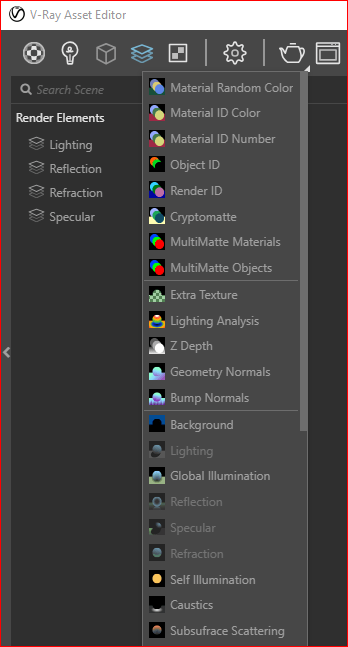
برای شروع کار لازم است وارد Asset Editor شوید سپس روی آیکون Render Elements کلیک کنید .
حالا برای شما پنجره جدیدی که شامل اسامی مربوط با المنت های متفاوتی می باشد باز می شود.
به عنوان مثال المنت Sample Rate مشخص کننده این می باشد که باید تنظیمات مربوط به کدام متریال که شامل بازتاب و غیره .. می باشد و نور کدام قسمت
نیازمند تغییرات و بهتر شدن می باشد که با رنگ مشخص می شود.
به عنوان مثال جاهایی که نیاز به تغییر دارند با رنگ قرمز مشخص می شوند و جاهایی که کاملا درست هستند با رنگ آبی مشخص می شوند.
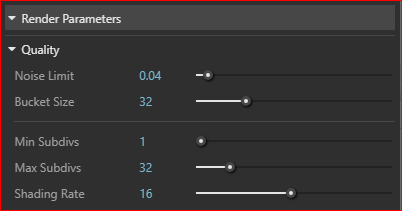
برای اصلاح کردن ایرادات مربوط به آن می توانید از طریق تنظیمات رندر وارد پنجره سمت راست و Render Parameters شوید
و در قسمت Min Subdivs یا Max Subdivs و Shading Rate با تغییر دادن اعداد مربوط به آنها می توانید ایرادات مربوط به صحنه خود را برطرف کنید
و کیفیت کار خود را بالاتر ببرید. البته به این موضوع توجه داشته باشید که این تعداد نباید خیلی زیاد هم باشند چون باعث زیاد شدن تایم رندر و کارتونی شدن رندر شما خواهد شد.

این المنت ها از المنت های ضروری در کار پست پروداکشن می باشند که با استفاده از آنها می توانید کارتان را اصلاح نمایید.
به عنوان مثال شما از Reflection استفاده کرده اید حالا به کمک المنت مربوط به آن می توانید این بازتاب را کنترل کنید و آن را کم و زیاد کنید.
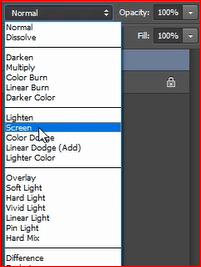
بعد از آنکه المنت های موردنظرتان را انتخاب کردید و رندرتان به پایان رسید بعد از سیو کردن آن متوجه خواهید شد که
به غیر از رندر اصلی شما چندین رندر دیگر که همان رندر المنت های شما هستند نیز سیو شده اند.
حالا نیاز دارید وارد نرم افزار فتوشاپ شوید رندر اصلی را به عنوان لایه زیرین قرار دهید سپس رندر المنت های دیگر را وارد صفحه کنید و روی تصویر
اصلی قرار دهید.
تنها کاری که باید انجام دهید ترکیب آنرا از حالت Normal خارج کنید و در حالتی که بهتر باشد قرار دهید.
اگر خواستید از شدت آن کم کنید می توانید با استفاده از Opacity شدت تاثیر آن را کم و زیاد کنید.
در انتها می توانید همه لایه هاا انتخاب کنید و بعد از کلیک راست گزینه Merge Layers را انتخاب کنید و تمام لایه هاتان را یکی نمایید.
آموزش نرمافزارهای معماری